Ein gelungenes Porträt lebt von den Details, und die Augen spielen dabei eine zentrale Rolle. Sie vermitteln Emotionen, Tiefe und Charakter. Wenn du möchtest, dass die Augen deiner Porträts besonders hervorstechen, dann ist die Technik des Dodge and Burn, kombiniert mit Frequenztrennung, hervorragend geeignet. In dieser Anleitung zeige ich dir, wie du mit gezielten Anpassungen an den Augen ihrer Strahlkraft und Tiefe verleihst.
Wichtigste Erkenntnisse
- Frequenztrennung ermöglicht präzise Anpassungen ohne Beeinträchtigung anderer Bildelemente.
- Mit Dodge and Burn-Techniken kannst du sowohl Aufhellen als auch Abdunkeln der Augen professionell umsetzen.
- Ein Vorher-Nachher-Vergleich verdeutlicht die Wirkung dieser Techniken.
Schritt-für-Schritt-Anleitung
Beginne damit, dein Bild in Photoshop zu öffnen und stelle sicher, dass du die Frequenztrennung bereits eingerichtet hast. Du wirst zwei Gradationskurven-Ebenen benötigen, eine zum Aufhellen der Augen und eine zum Abdunkeln.
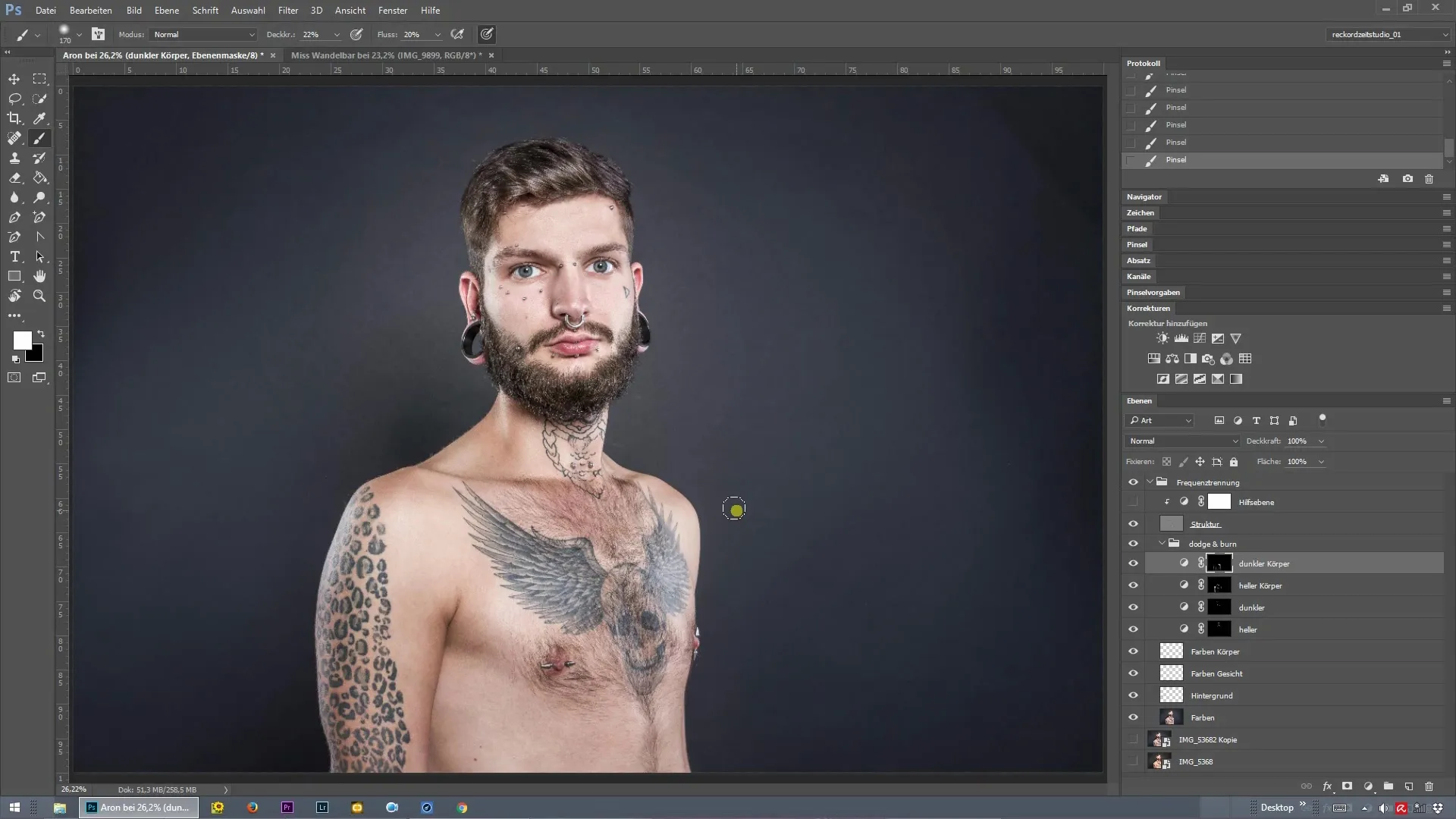
Zuerst fügst du eine neue Gradationskurven-Ebene hinzu, die du „Heller Augen“ nennst. Gehe dazu auf das Ebenen-Menü und erstelle eine neue Kurve. Experimentiere mit den Reglern, um die Helligkeit der Augen gezielt zu erhöhen, ohne das gesamte Bild zu beeinflussen.
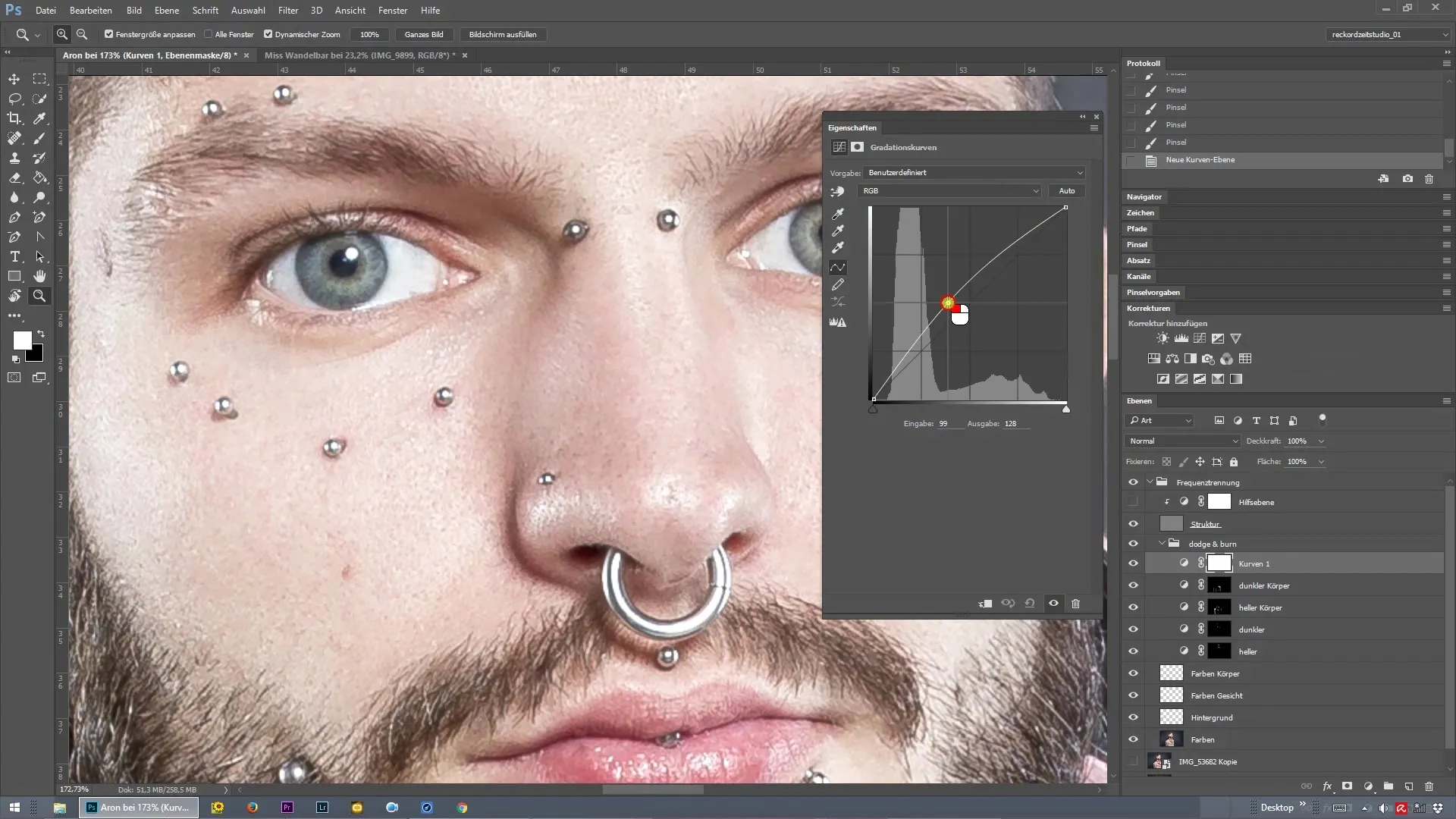
Jetzt, da du die Ebene für hellere Augen erstellt hast, kannst du sie duplizieren. Benenne die neue Ebene in „Dunkler Augen“ um. Bei dieser Ebene ziehen wir den Kurvenregler nach rechts, um die Pupillen und den Rand der Augen abzudunkeln, was die Kontraste verstärken wird.
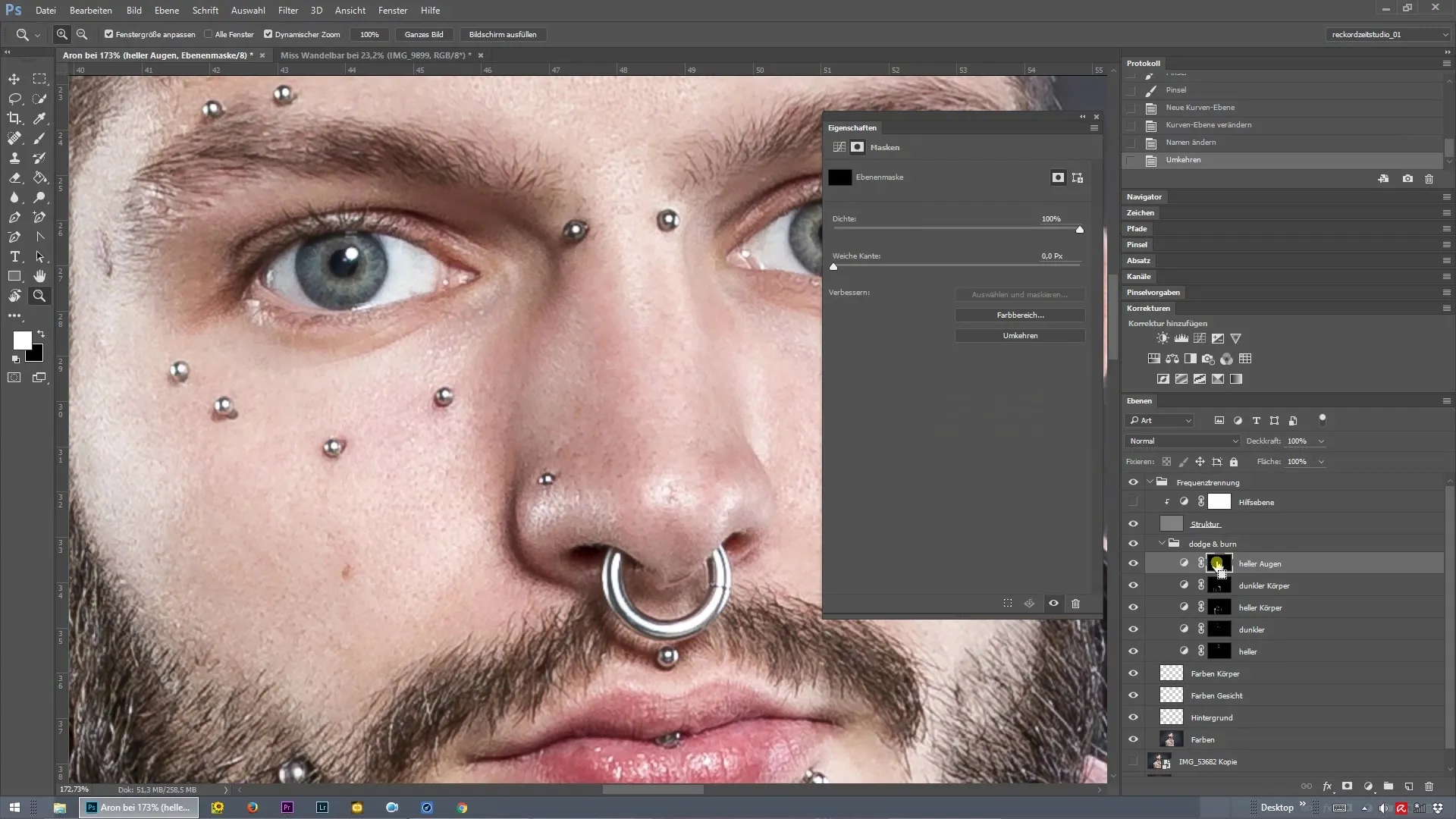
Mit der „Heller Augen“-Ebene aktivierst du das Pinselwerkzeug. Wähle eine weiche Pinselspitze und stelle sicher, dass du die Opazität auf etwa 20-30 % einstellst. Du kannst jetzt vorsichtig über die Iris der Augen malen, um ihnen mehr Strahlkraft zu verleihen.
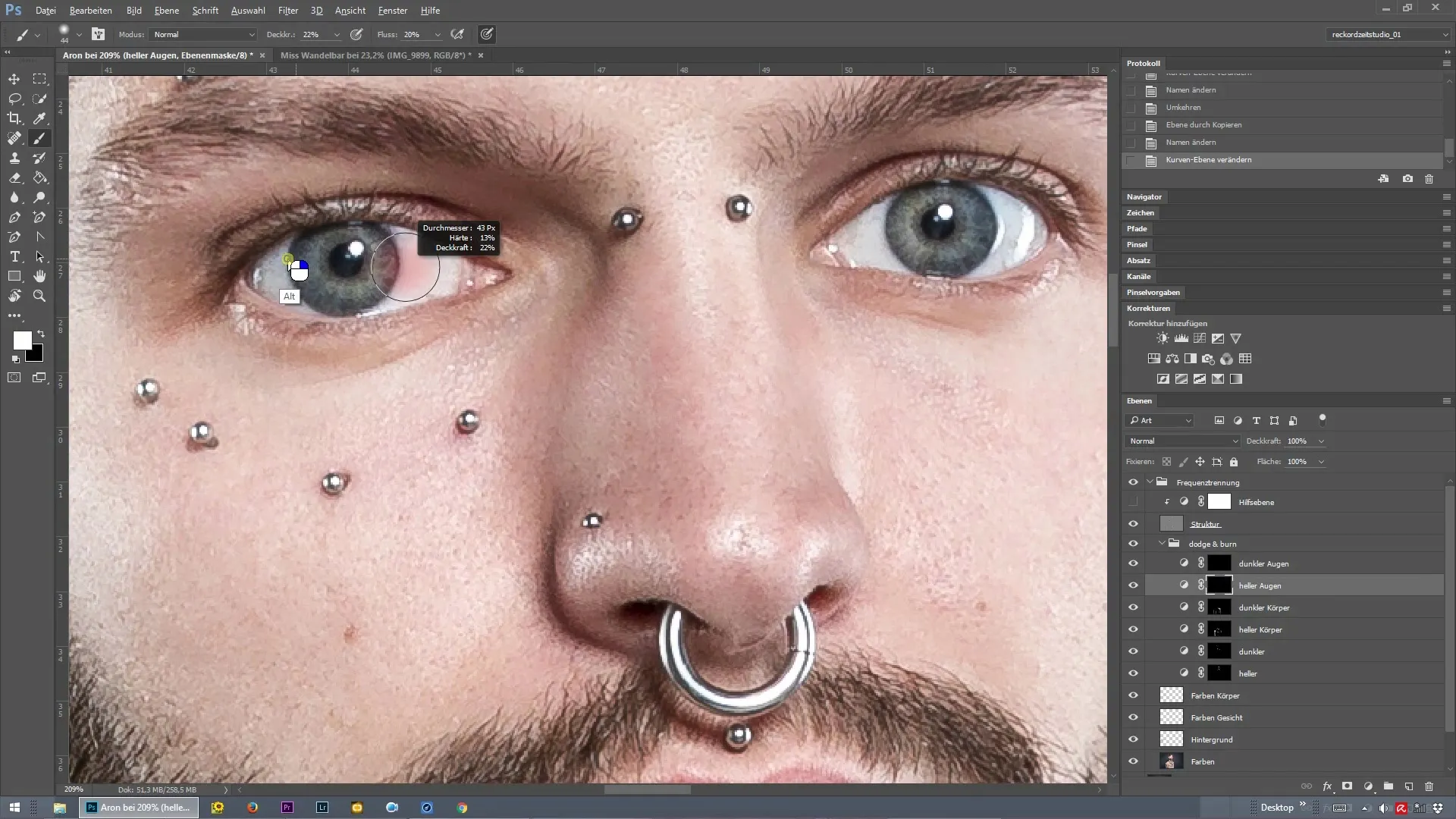
Ein Zoom auf die Augen wird dir helfen, präziser zu arbeiten. Du kannst feinere Details hervorheben, die je nach Bildauflösung unterschiedlich ausgeprägt sind. Versuche, nur die hellsten Bereiche der Iris anzuheben, um einen natürlichen Look zu erhalten.
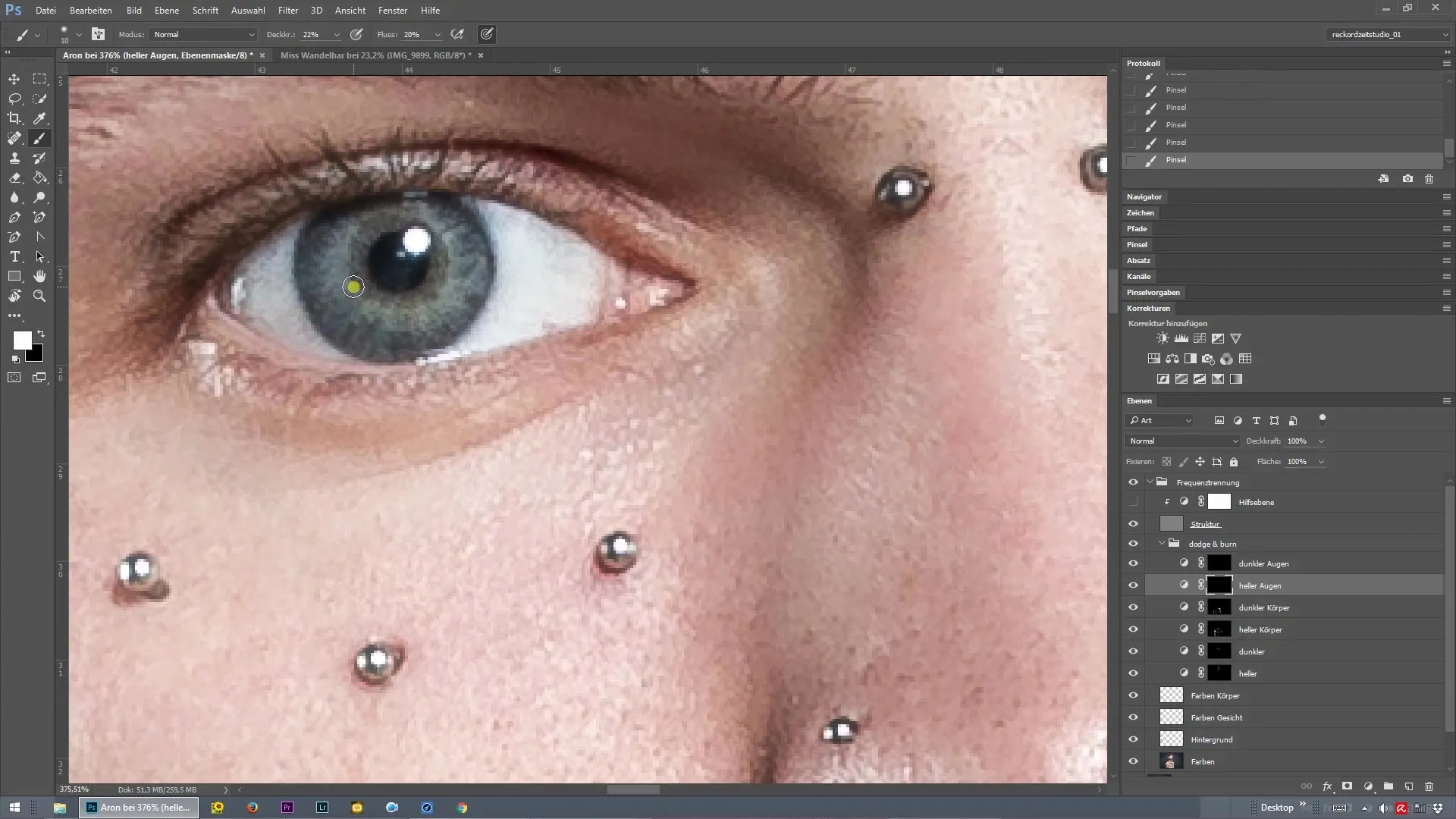
Wechsel nun zu deiner „Dunkler Augen“-Ebene. Hier verwendest du ebenfalls das Pinselwerkzeug, um die Pupille etwas abzudunkeln. Male leicht entlang des Randes der Pupille, um die Tiefe des Auges zu betonen und den Blick intensiver wirken zu lassen.
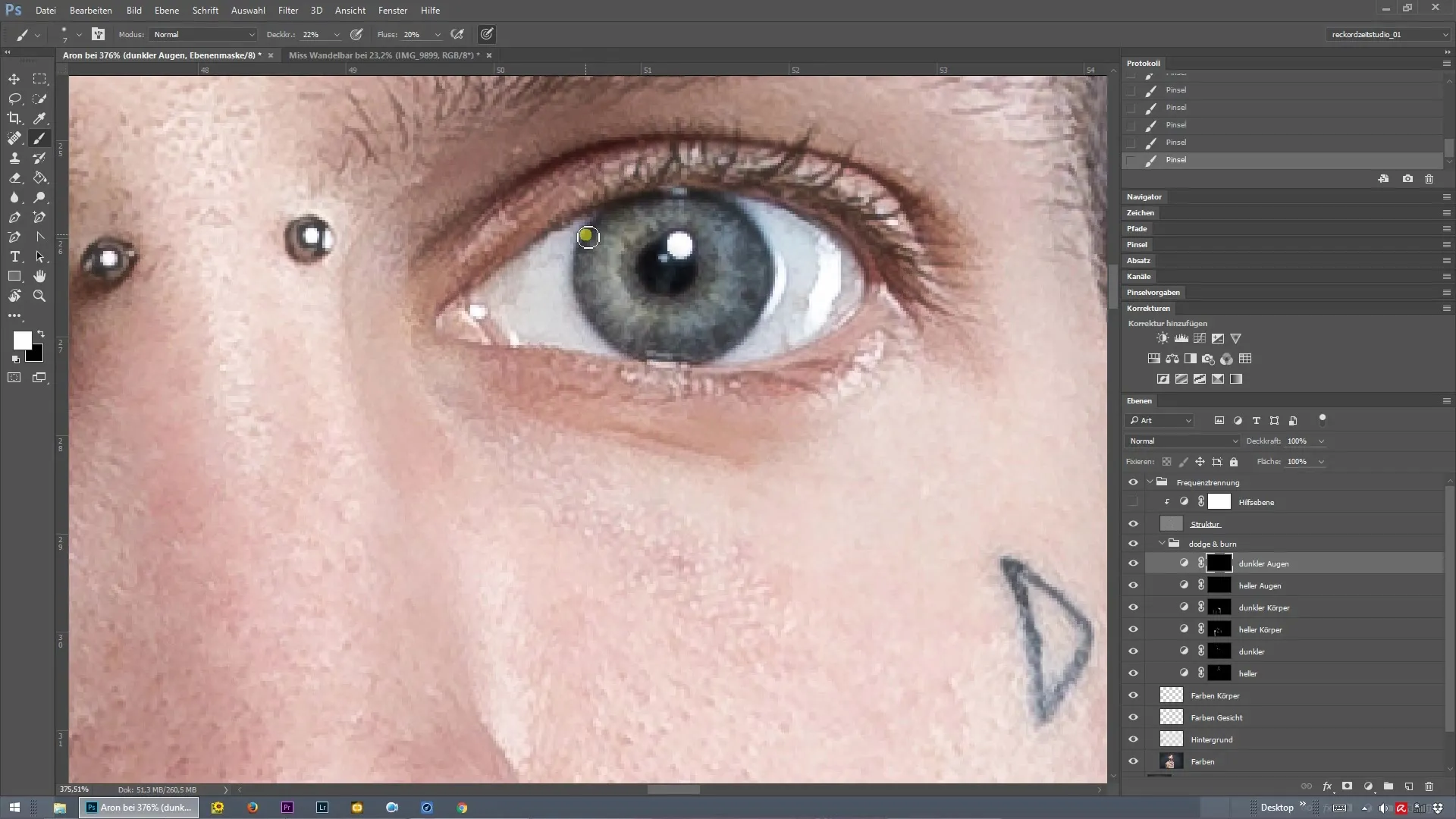
Denke daran, dass die Bildbearbeitung in kleinen Schritten erfolgen sollte. Baue die Effekte langsam auf, damit das Ergebnis natürlich bleibt und nicht übertrieben wirkt. Wenn du fertig bist, zeige einen Vorher-Nachher-Vergleich, um den Unterschied zu dokumentieren.
Das finale Ergebnis wird deine Porträts auf ein neues Level heben. Durch die richtige Anwendung der Frequenztrennung, gepaart mit Dodge and Burn, kannst du die Augen deiner Motive zum Strahlen bringen.
Zusammenfassung – Augen effektvoll hervorheben mit Frequenztrennung in Photoshop
Vertraue auf diese Technik, um die Augen deiner Porträts lebendig und fesselnd zu gestalten. Mit den Schritten zur Frequenztrennung und den gezielten Beleuchtungseffekten wirst du bald beeindruckende Ergebnisse erzielen.
Häufig gestellte Fragen
Wie funktioniert Frequenztrennung?Die Frequenztrennung unterteilt ein Bild in zwei Ebenen – eine für Farbe und eine für Textur, sodass Anpassungen ohne Verlust von Details vorgenommen werden.
Was ist Dodge and Burn?Dodge and Burn sind Techniken zur selektiven Aufhellung (Dodge) und Abdunkelung (Burn) bestimmter Bereiche eines Bildes, um Kontraste zu erzeugen und das Lichtspiel zu modulieren.
Wie kann ich natürliche Ergebnisse erzielen?Arbeite mit einer niedrigen Pinselopazität und baue den Effekt schrittweise auf, um einen übertriebenen Look zu vermeiden.


